Apache JMeter je najlepší nástroj vyvinutý Stefanom Mazzocchim z Apache Software Foundation na vykonanie tohto typu testu a kontrolu výkonnosti ľubovoľného webu. Používa sa na vytvorenie veľkého množstva virtuálnych súbežných prenosov na webovú stránku na vykonanie záťažového testu. Je to softvér s otvoreným zdrojovým kódom. Ktokoľvek si teda môže tento softvér stiahnuť, nainštalovať a prispôsobiť tak, aby vykonal test. Je určený hlavne na testovanie webových aplikácií, teraz sa však používa aj na testovanie databáz, záťažové testovanie, distribuované testovanie a funkčné testovanie. V tejto príručke sa dozviete, ako môžete tento softvér nainštalovať a spustiť.
Nainštalujte JMeter
JMeter je vyvinutý spoločnosťou Java. Ak chcete spustiť program JMeter, musíte si nainštalovať najnovšiu verziu JRE alebo JDK. Ak ste nainštalovali Java skôr, spustite nasledujúci príkaz a skontrolujte verziu nainštalovanej Javy.
$ java - verziaNasledujúci výstup sa zobrazí, ak je v systéme nainštalovaná Java 9.
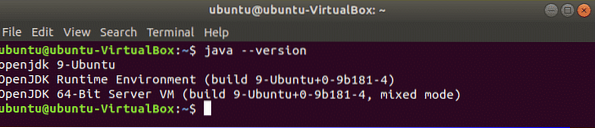
Ak ste predtým nenainštalovali Javu, môžete podľa pokynov v nasledujúcom odkaze na inštaláciu nainštalovať Javu pred začiatkom ďalšieho kroku.
https: // linuxhint.com / install-java-9-on-ubuntu /
Prejdite na nasledujúce umiestnenie adresy URL a stiahnite si najnovšiu verziu aplikácie JMeter. Z tohto umiestnenia si môžete stiahnuť binárny alebo zdrojový súbor tohto nástroja. Kliknite na 'Apache-JMeter-5.0.PSČ' odkaz na stiahnutie binárneho zip súboru JMeter.
http: // jmeter.apache.org / download_jmeter.cgi
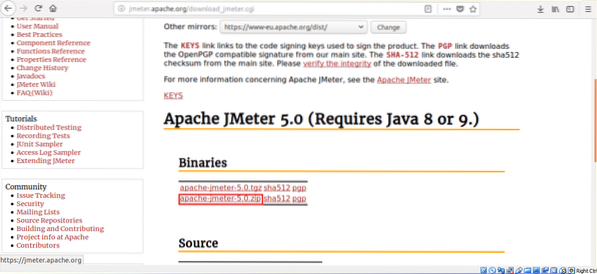
Kliknite na Uloženie súboru prepínač a Ok na spustenie sťahovania.
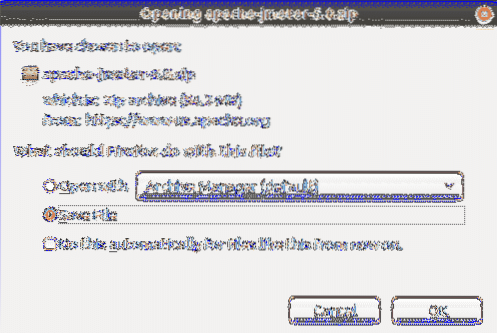
Predvolene sa súbor stiahne v súbory na stiahnutie priečinok. Otvorte priečinok, kliknite pravým tlačidlom myši na súbor zip a kliknite na ikonu Extrahujte tu z rozbaľovacej ponuky.
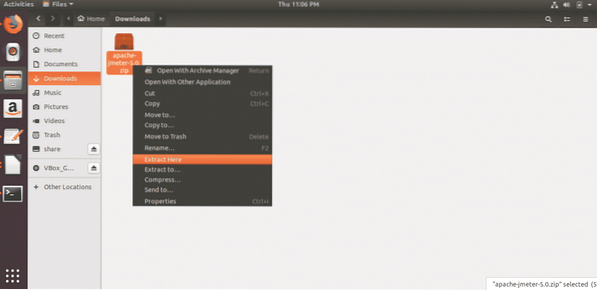
Spustite JMeter
Stlačením kombinácie klávesov Alt + Ctrl + T otvorte terminál a zadaním nasledujúceho príkazu prejdite do umiestnenia, z ktorého môžete spustiť program JMeter.
$ cd na stiahnutie / apache-jmeter-5.0 / kôš /
Spustením nasledujúceho príkazu spustíte JMeter a otvoríte dialógové okno JMeter.
$ ./ jmeter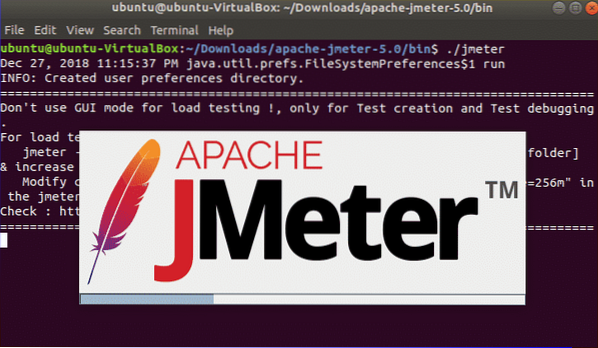
Po úspešnej inštalácii JMeteru sa zobrazí nasledujúce dialógové okno.
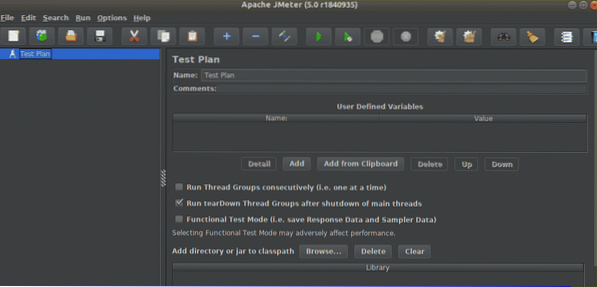
Po úspešnej inštalácii JMeteru sa zobrazí nasledujúce dialógové okno.
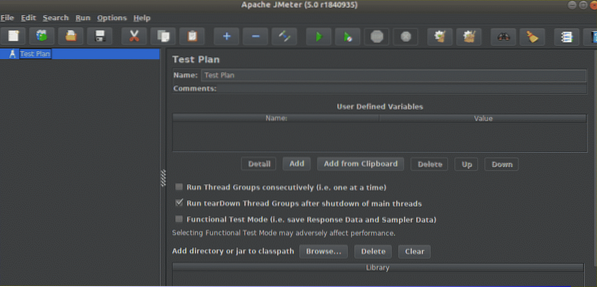
Jednoduchý test pomocou JMeter
Skôr sa hovorí o tom, že JMeter sa dá použiť na rôzne typy testovania. Ako je možné vykonať jednoduchý test zaťaženia pomocou nástroja JMeter, je uvedené v tejto časti tutoriálu. Názov testu je nastavený na Plán skúšok predvolene. Ak chcete, môžete zmeniť predvolenú hodnotu. Tu je Názov nastavený na Testovací plán a test1 je nastavený ako komentár, ktorý je voliteľný. Ďalej musíte nastaviť premenné, ktoré chcete použiť v teste. Tu, stránka je nastavený ako názov premennej a tutoriály4uhelp.com je nastavená ako hodnota. Tento test vykoná test zaťaženia na základe ďalšej konfigurácie lokality tutorial4uhelp.com.
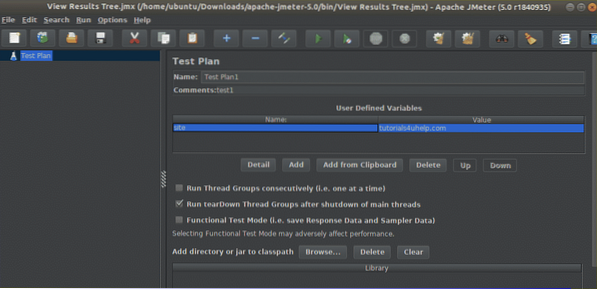
Kliknite pravým tlačidlom myši na Testovací plán z ľavej navigácie. Kliknite na Pridať, Ďalšie Vlákno (používatelia) a ďalšie Skupina závitov. Používa sa na nastavenie akcie, vlastností a harmonogramu Skupina závitov pred začatím testu.
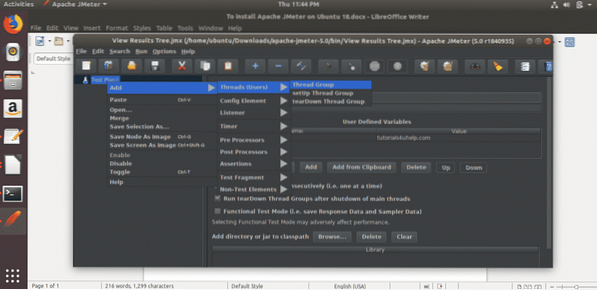
V skupine vlákien je možné vykonať päť druhov akcií, keď sa vyskytne chyba vzorkovača. Toto sú,
- ďalej
- Spustiť ďalšiu slučku vlákna
- Stop Thread
- Zastaviť test
- Zastaviť test
Pre svoj test môžete zvoliť ktorúkoľvek z vyššie uvedených akcií. Tu sa použije predvolená možnosť. Ďalšou časťou skupiny vlákien je nastavenie Vlastnosti vlákna. Vlastnosti sú,
- Počet vlákien (používateľov)
Táto vlastnosť sa používa na priradenie požadovaného počtu virtuálnych návštevníkov na testovanie. Tu je nastavená hodnota 15.
- Nábehové obdobie (v sekundách)
Táto vlastnosť sa používa na priradenie času medzi dvoma vláknami. Tu sa nastavuje 5 sekúnd.
- Počet slučiek
Táto vlastnosť sa používa na priradenie počtu spustení vlákna. Vlákno môžete spustiť neobmedzene dlho výberom Navždy začiarkavacie políčko. 1 je tu nastavený na spustenie vlákna iba raz.
Existujú ďalšie dve vlastnosti, ktoré sú „Vytvorenie vlákna odložte, kým to nebude potrebné“A„Plánovač“. Tieto vlastnosti tu zostávajú nezačiarknuté. Konfigurácia plánovača časť slúži na nastavenie času vykonania testu a použije sa pri teste, ak ste skontrolovali plánovač.
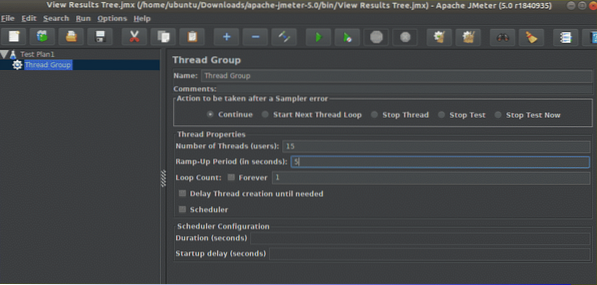
Ďalej musíte nastaviť Vzorkovník zadajte test. Tu, HTTP požiadavka je nastavený ako Vzorkovník, zasiahnuť server pre zdroje.
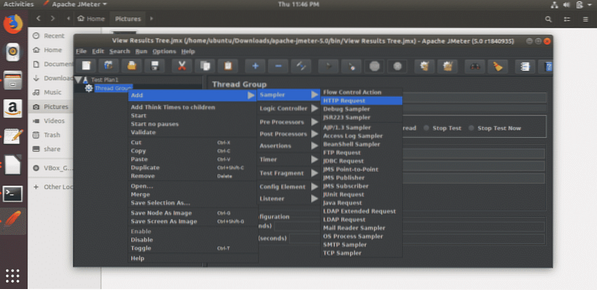
V HTTP požiadavka časť, musíte nastaviť Webový server, HTTP požiadavka typ pre skúšku. Môžete použiť HTTP alebo https ako protokol založený na vašom serveri. Predvolene sa používa protokol HTTP. Musíte nastaviť názov domény alebo IP adresu vášho servera Názov servera alebo IP lúka. Tu 'tutorials4uhelp.com je použitá doména ako názov servera. Ostatné hodnoty zostanú ako predvolená hodnota.
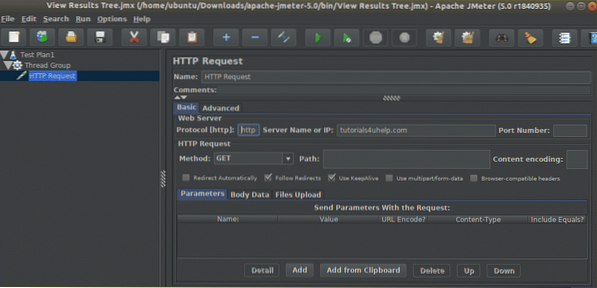
Ďalej musíte nastaviť Poslucháč typu. Slúži na prezeranie výsledkov testu v rôznych formátoch. Tu, 'Zobraziť výsledok v tabuľkeje vybrané.
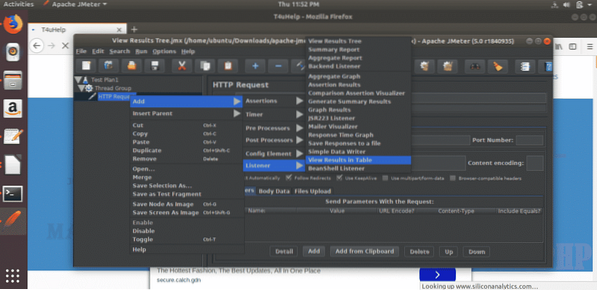
Teraz môžete kliknutím na tlačidlo Štart spustiť test na základe priradených konfigurácií. V tomto kroku musíte na dokončenie vlákna nejaký čas počkať.
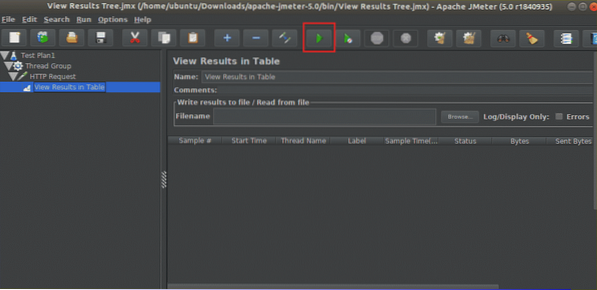
Po dokončení testu sa zobrazí nasledujúca obrazovka.
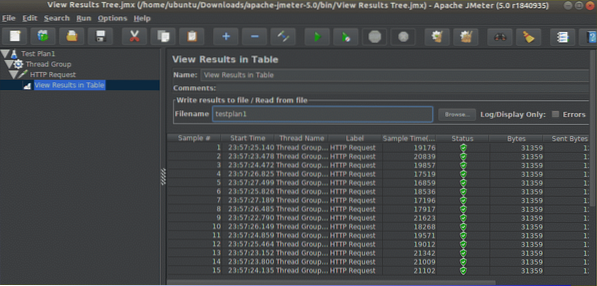
Záver
JMeter je teraz populárnym testovacím nástrojom, ale tento softvér má určité obmedzenia. Počas vykonávania testu spotrebuje viac pamäte. Nie je to dobré pre desktopové aplikácie a nedokáže vykresliť HTML a JavaScript ako prehliadač. Ak sa chystáte zverejniť svoju webovú stránku, je veľmi dôležité skontrolovať jej výkonnosť. Môžete použiť JMeter na kontrolu výkonu stránky vykonaním rôznych typov testov. Pomôže vám to zistiť problémy na vašom webe a podniknúť príslušné kroky na jeho vyriešenie.
 Phenquestions
Phenquestions


